GIGABYTE对于Intel最新Haswell架构推出比以往更加丰富的MB产品线
Haswell晶片组分为最高阶Z87,中阶H87与B85,入门则为H81共四种
当然越高阶的晶片组在功能与扩充性方面会更多,MB价位也会偏高一些
GIGABYTE在高阶Z87产品线分为OC系列与G1两大系列,各有其专属的定位
G1系列顾名思义就是Gaming设计的版本,日后有时间windwithme会再分享文章
而OC系列推出两款,高阶定位为Z87X-OC Force,中高阶定为Z87X-OC
本回分享在价位较为平价一些的Z87X-OC,主要以超频或追求高效能为主的路线
首先看到的外盒包装,以简约的黑橘双色与文字做为搭配

OC系列以黑色为主再搭配橘色为辅,G1系列则是以黑色为主再搭配绿色为辅
相信许多网友较习惯看到高阶MB使用黑红的配色,目前已经有太多MB品牌采用此配色
GIGABYTE使用其他不同的配色,来加强自身高阶产品的识别度,颜色喜好见人见智

Z87X-OC采用一般常见的ATX规格,尺寸为30.5cm x 24.4cm
OC系列当然是主打Overclocking市场,对于软硬体在超频的独家设计将在以下做介绍
Z87X-OC的价位大约只有Z87X-OC Force一半左右,看起来是个追求效能的好选择

内附配件一览
产品说明书、软体说明书、驱动软体CD、SATA线材与IO挡板
CrossFireX / 2-Way SLI桥接器、电压量测转接线、可安装VGA裸测的OC Brace支架

主机板左下
1 X PCI-E X16,支援X16频宽运作
1 X PCI-E X16,支援X8频宽运作
2 X PCI-E X16,支援X4频宽运作
以上最高支援4-Way AMD CrossFireX / 2-Way nVIDIA SLI技术
2-Way AMD CrossFireX/nVIDIA SLI频宽为X8 + X8
3-Way AMD CrossFireX频宽为X8 + X4 + X4
4-Way AMD CrossFireX频宽为X8 + X4 + X4 + X4
1 X PCI-E X1
2 X PCI
网路为Intel GbE LAN晶片
内建Realtek ALC892音效晶片,最高可达7.1声道并支援High Definition Audio技术
Design in Taipei

主机板右下
6 X 黑色SATA,Z87晶片组提供,SATA3规格
以上可以建立 RAID 0,RAID 1,RAID 5及RAID 10
2 X 银色OC Connent / ON/OFF Charge2
Z87晶片组使用大型的新式散热片,黑色圆形按钮为CHAT_SW,可切换使用的电池

主机板右上
4 X DIMM DDR3,支援DDR3 1066~1600 / 1866~2800(OC)
DDR3容量最高可以支援到32GB,支援Extreme Memory Profile技术,右方为24-PIN电源输入

主机板左上
Z87X-OC采用新版本的散热模组,CPU金属盖采用电镀设计更添质感
上方热导管后方有8 + 4Pin电源输入,提供给在极限超频时的高耗电环境使用

IO
2 X 黑色USB 2.0
1 X OC Ignition按钮
2 X HDMI
1 X DisplayPort
1 X S/PDIF光纤输出插座
1 X PS2 键盘/滑鼠
6 X 蓝色USB 3.0/2.0
1 X RJ-45网路孔
6 X 音源接头

OC Touch超频区域,比起先前的Z77X-UP7又加入更多的新功能
黑色按钮共有八颗为电源按钮,两组+与-拥有调整CPU或BCLK调整功能
Gear为调整BCLK级距切换,另外两个为OC Turbo与Tag功能
右方OC PCIe Switch,可以自由开关PCIe VGA的电源
中间有三个黑色圆形按钮与三个可以切换开关提升超频的便利性
底下提供12种接点,让使用者可以直接测量相关硬体的电压资讯

新版UEFI DualBIOS,简称为仪表板模式
解析度达到1920 X 1080高画质,上方栏位为电压、风扇转速与温度的曲线图
左方为CPU与DRAM相关资讯,右方为系统状况,显示其他电压与风扇的使用状态
图中为X02版本的BIOS,几乎可以在主页面就可以得知多数硬体的状况与参数
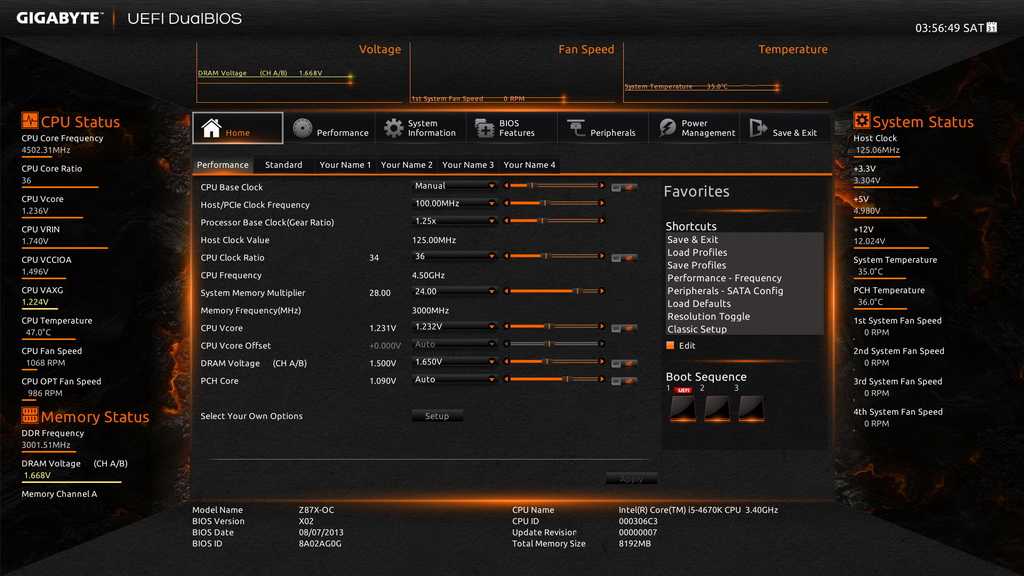
提供七种语系可以选择,右方把年月份改为日历方式呈现

CPU电压页面
九种跟CPU有关的电压选项可以设定,提供给极限超频者更多的选择
个人使用空冷环境超频时只会用到最主要的CPU Vcore,将其设定为1.232V
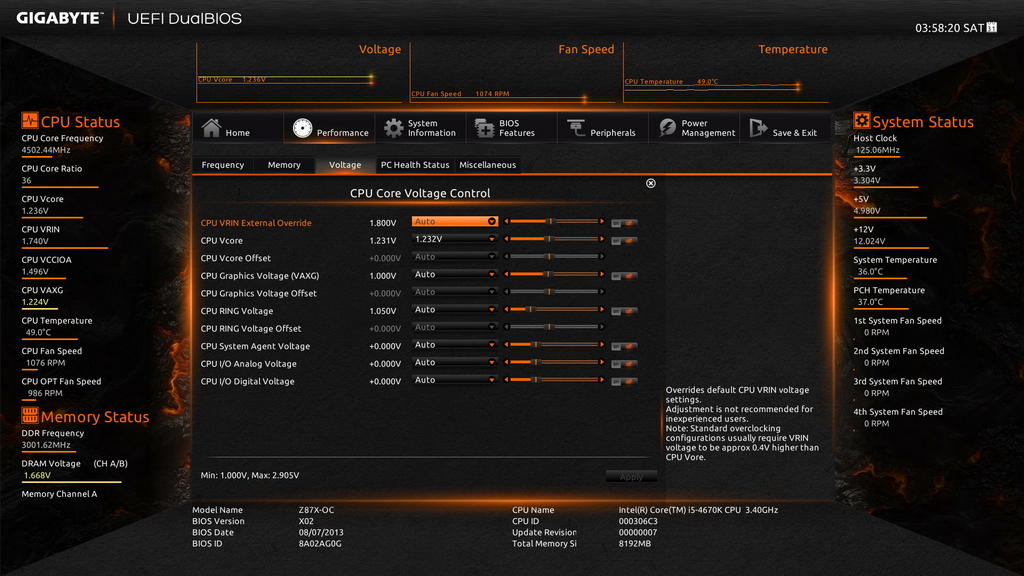
DRAM更细部的页面
CPU外频设定为125MHz,再开启DDR3 XMP模式,除频设定在24.00
就可以达到DDR3 3000的高时脉,此外DRAM电压为1.65V
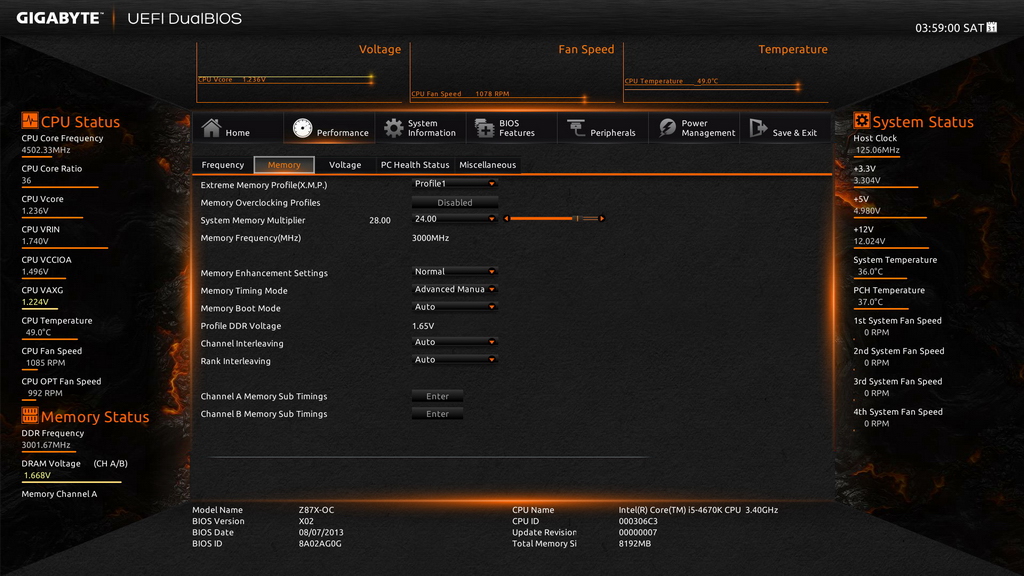
若刚开始对新介面不习惯的话,GIGABYTE也提供切换先前UEFI DualBIOS介面的功能

新版UEFI DualBIOS除了解析度很高之外,在便利度方面也有很不错的提升
在主页面就可以设定好CPU外频与电压,也可以设定DRAM的时脉与电压
对于大部份的超频设定只需要一个页面就可以完成,也节省许多找选项的时间
不过初次接触新介面的使用来说,要习惯全部选项的位置可能需要花一点时间来熟悉
以上是以i5-4670K OC 4.5GHz搭配CORSAIR DDR 2800 OC 3000的设定参考
测试平台
CPU: Intel Core i5-4670K
MB: GIGABYTE Z87X-OC
DRAM: CORSAIR Dominator Platinum CMD16GX3M4A2800C11
VGA: Intel HD Graphics 4600 / PowerColor AX7970 3GBD5-2DHV3
HDD: Samsung 830 Series 128GB SSD
POWER: CORSAIR AX1200i
Cooler: Thermalright Archon SB-E X2
OS: Windows8 64bit

Intel Core i5-4670K超频效能
CPU 100 X 45 => 4501.35MHz 1.232V
DDR3 3001.2 CL11 14-14-36 1T 1.668V
Hyper PI 32M X4 => 7m 22.374s
CPUMARK 99 => 782

Nuclearus Multi Core => 29232
Fritz Chess Benchmark => 30.58/14680
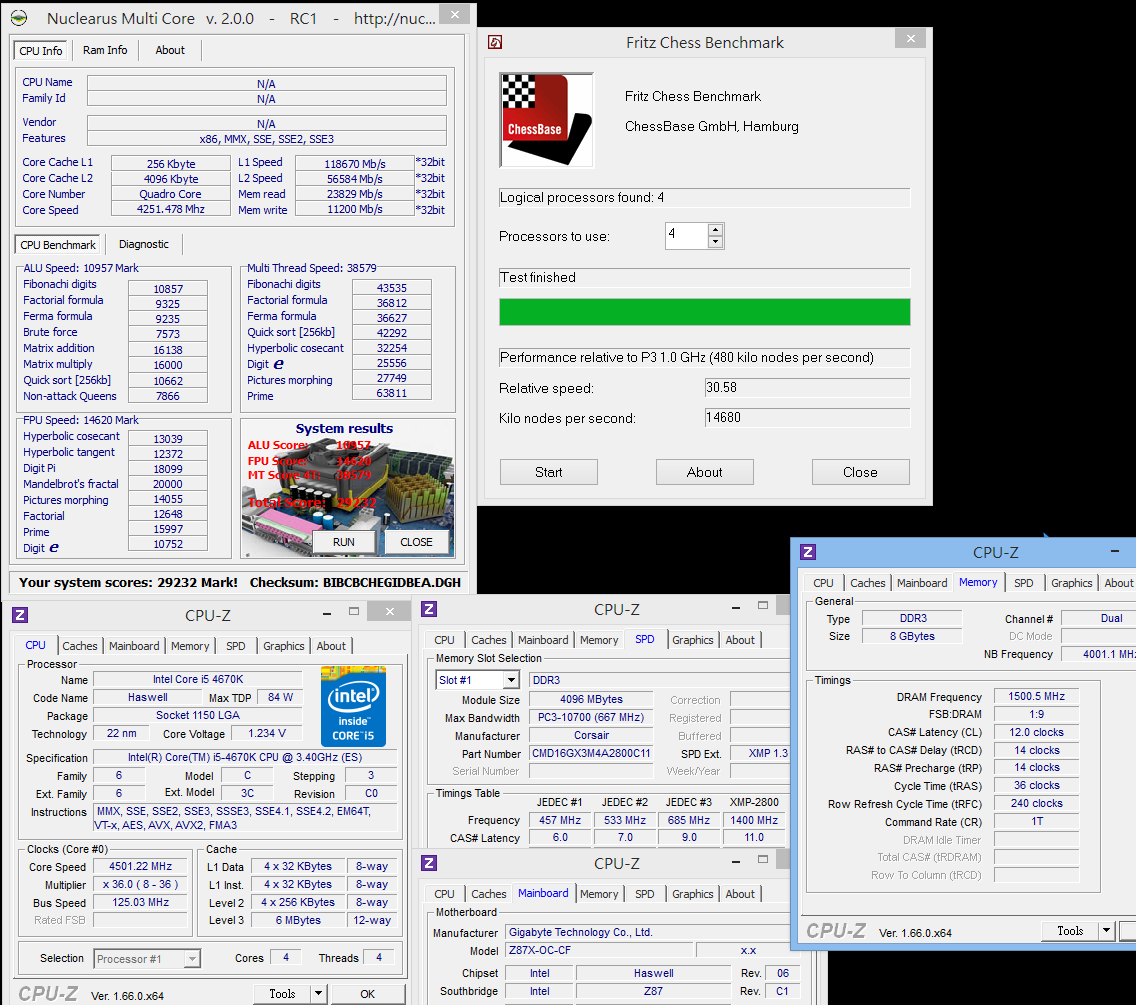
CrystalMark 2004R3 => 421951

CINEBENCH R11.5
CPU => 7.63 pts
CPU(Single Core) => 1.97 pts
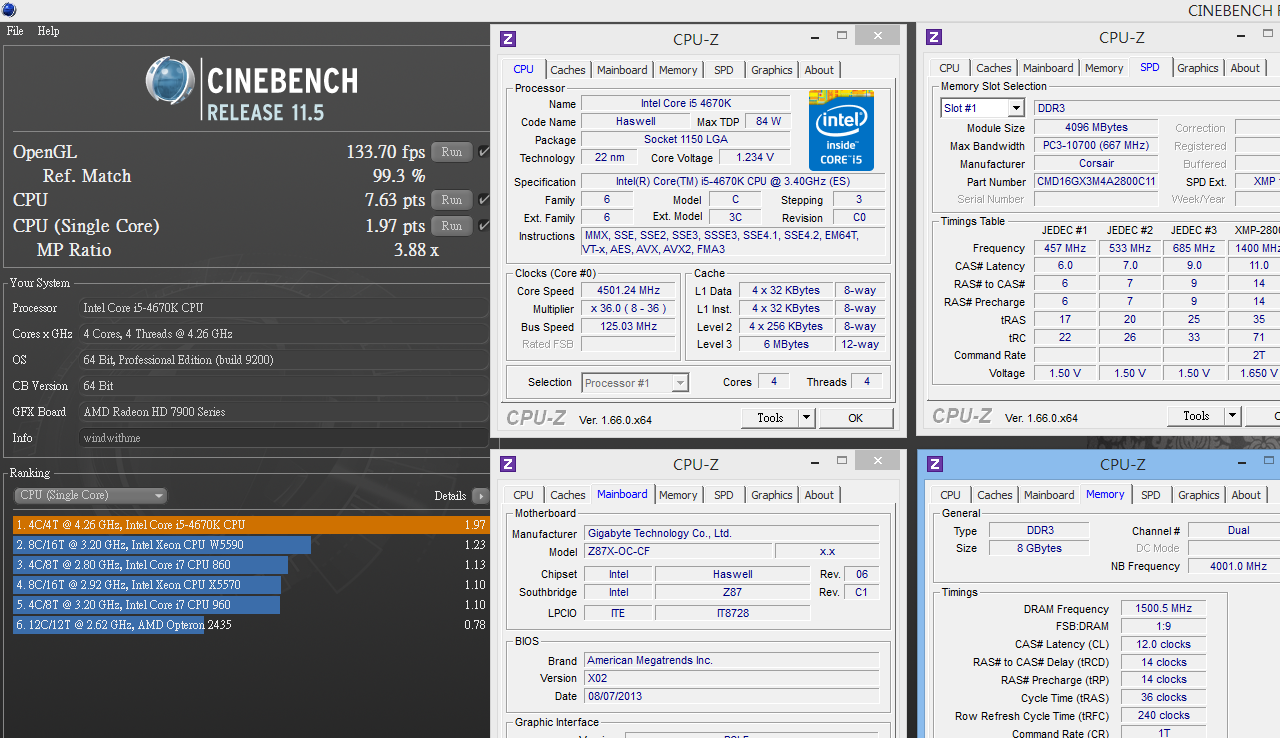
FRYRENDER
Running Time => 5m 19s
x264 FHD Benchmark => 25.2

PCMARK7 - 6108
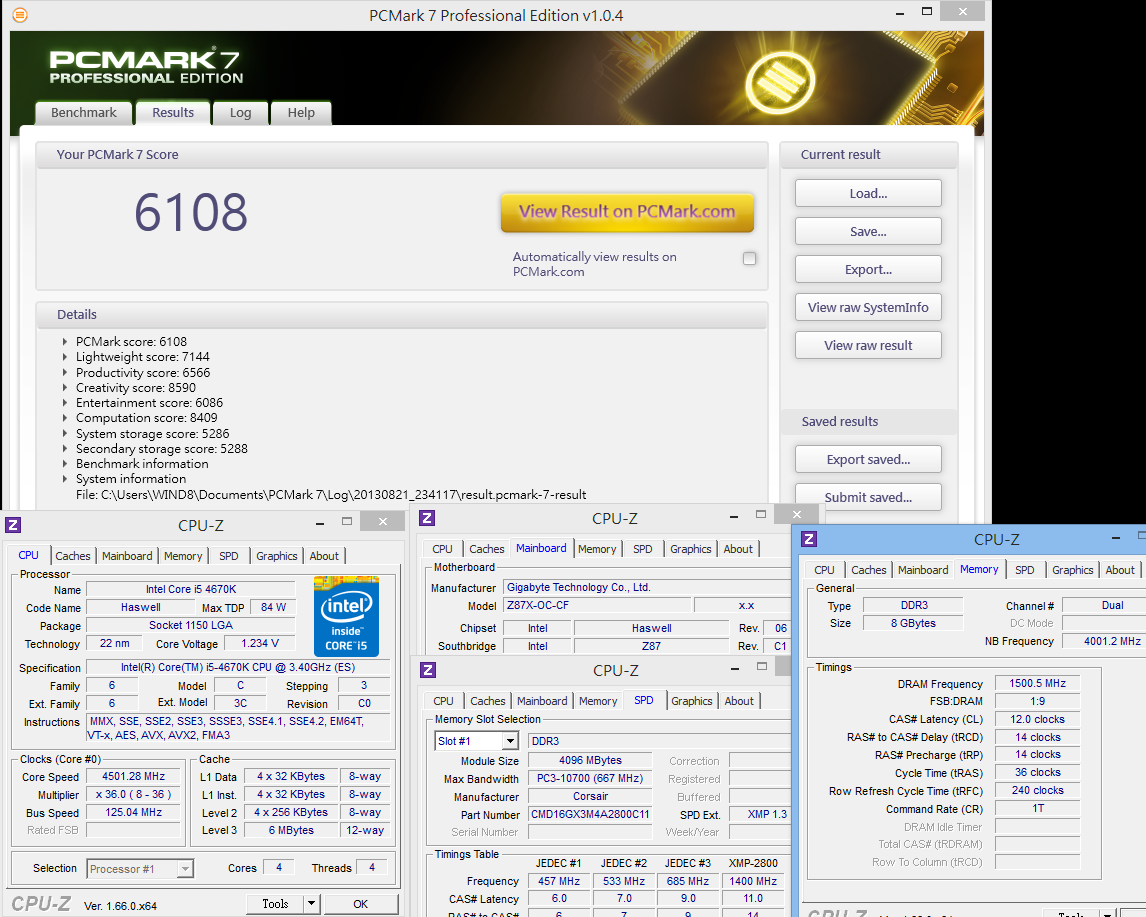
Windows8体验指数 - CPU 8.2
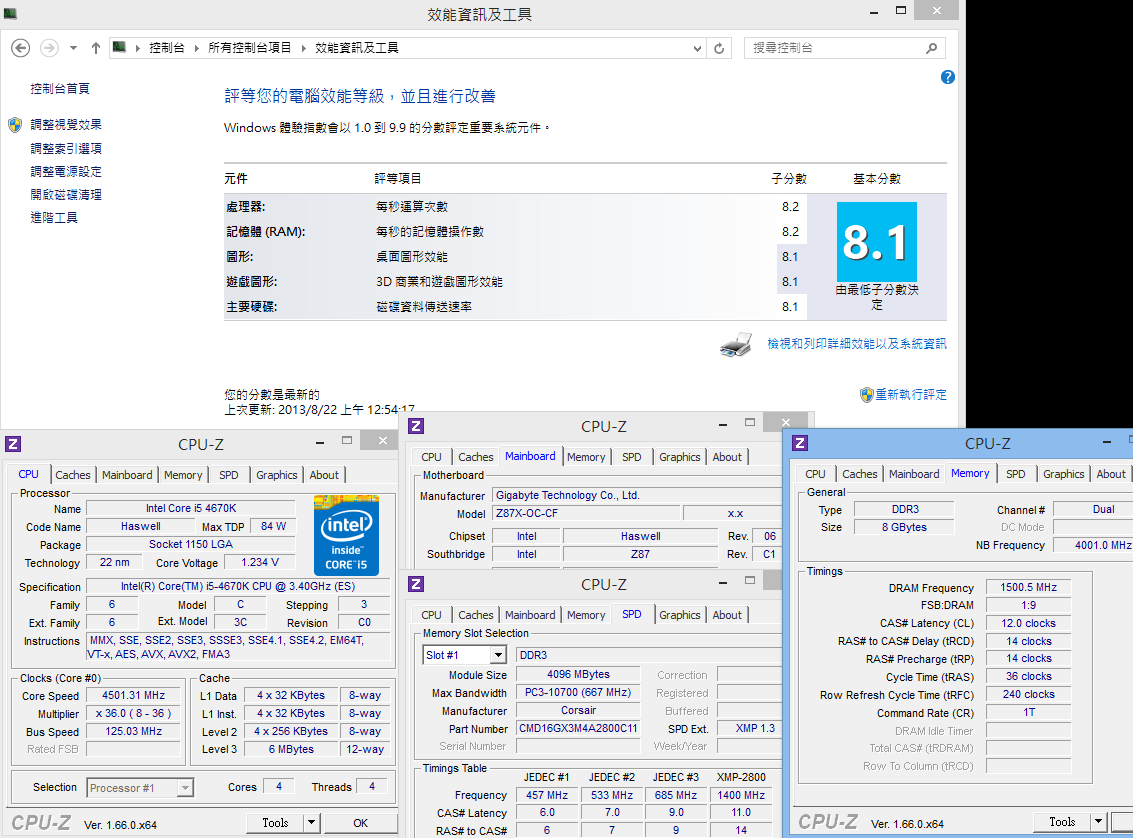
i5-4670K与先前测试过的i7-4770K同样超频到4.5GHz,在单执行绪的效能几乎差不多
多工能力会因4C4T与4C8T架构而有所不同,比较过可发现4770K会高出19~29%的效能
i5-4670K效能对于一般用途的使用者应该是相当足够,以上测试可看出空冷超频能力与i7差不多
因为执行绪较少加上快取也没有4770K达8MB,有时会让4670K超频范围再多拉高100MHz
对多工绘图转档有更高需求的使用者,i7-4770K应该会是更好的选择,当然前题也有足够的预算
DRAM频宽测试
DDR3 3001.2 CL11 14-14-36 1T 1.668V
ADIA64 Memory Read - 30898 MB/s
Sandra Memory Bandwidth - 28691 MB/s
MaXXMEM Memory-Copy - 30715 MB/s
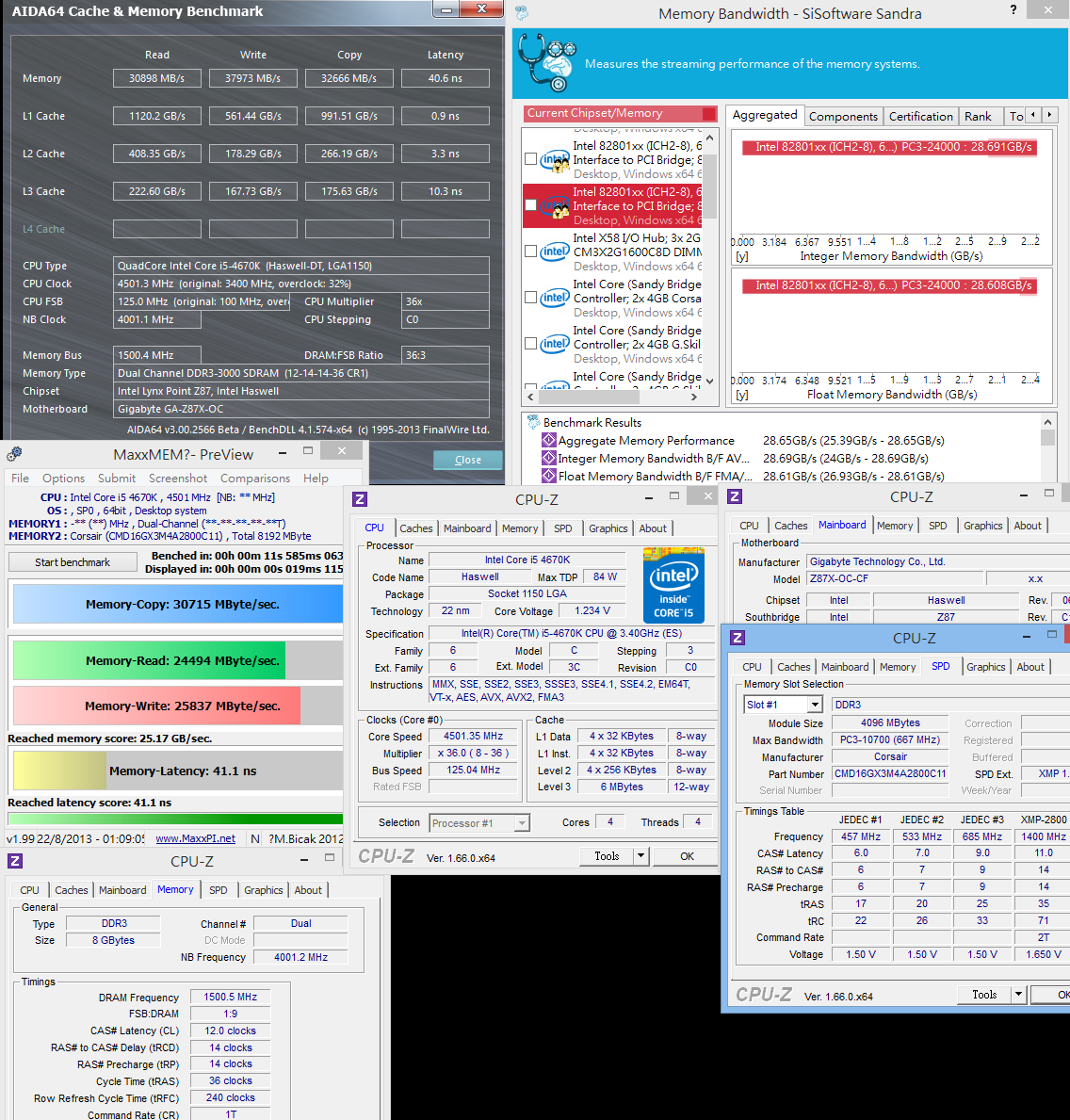
Intel Haswell架构在DRAM上有不小的提升,这也是新平台的优势之一
如果是相同的DDR3 2800时脉,频宽会比上一代Ivy Bridge高出约有13~27%
DDR3极限时脉也从上一代只有2666~2800提升到2800~3000以上
Haswell架构在Memory Controller的设计上很明显地进步不少
在DDR3体质够强的前题之下,配合Z87X-OC也可以轻松达到3000的水准
Z87X-OC在频宽表现会比其他Z87还低5%左右,有可能DDR3是预设参数较为宽松造成
3D效能测试
PowerColor撼讯 AX7970 3GBD5-2DHV3
3DMark Vantage => P32550
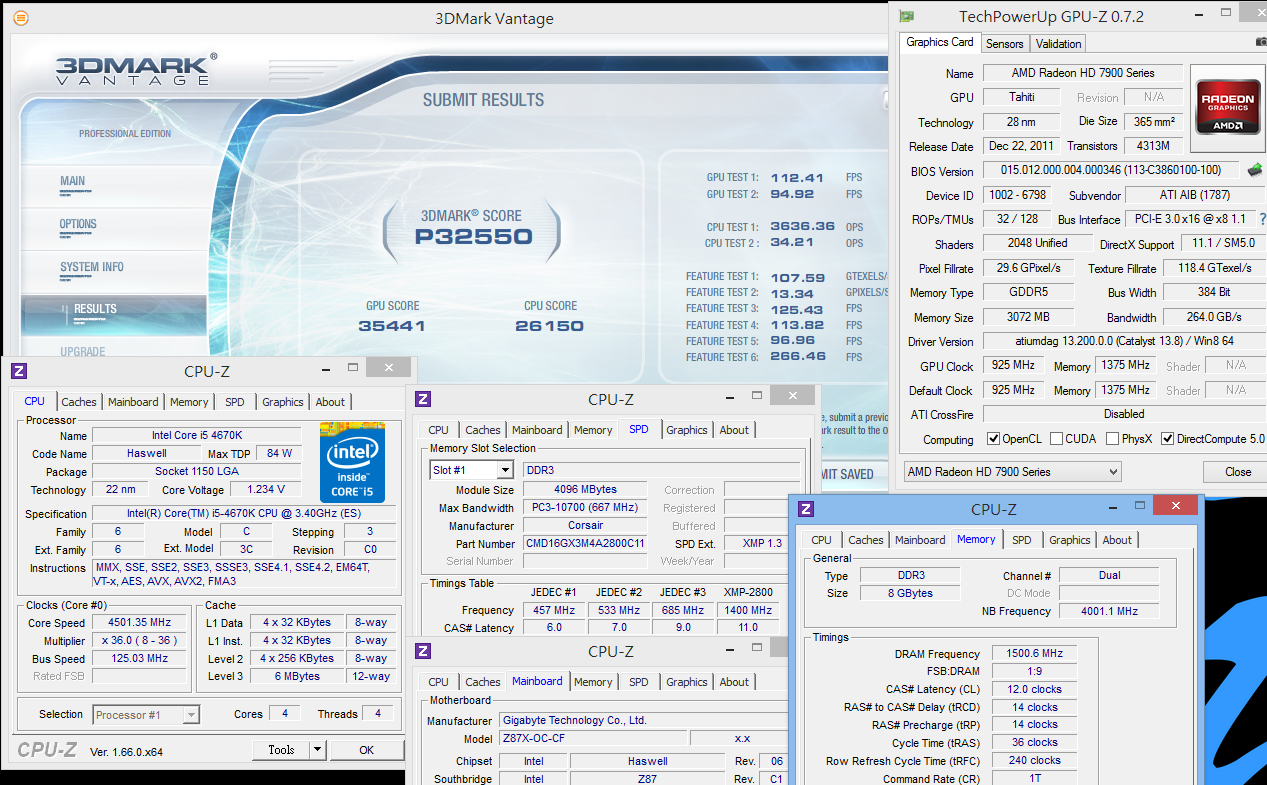
Unigine Heaven Benchmark 4.0
2560 X 1440 => 35.1 FPS

FINAL FANTASY XIV 1920 X 1200 => 11570
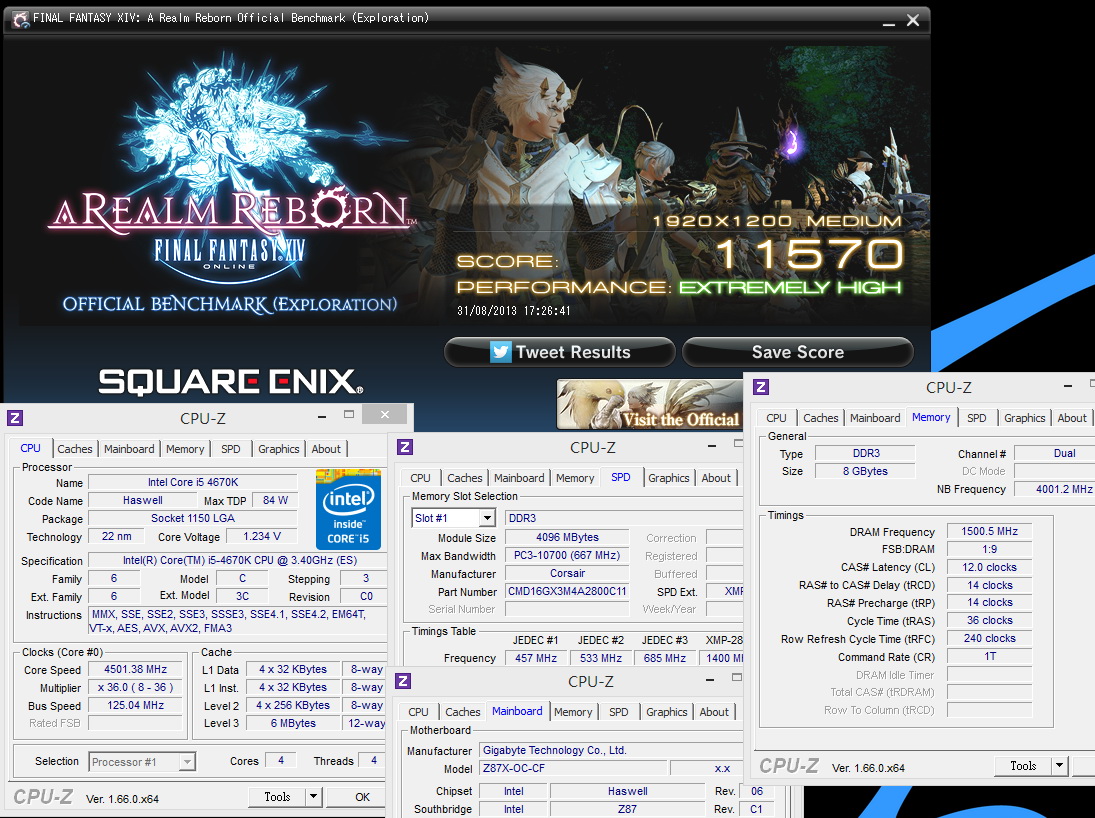
随着CPU效能的高低能让7970在3D效能发挥会有些不同的变化
4670K超频4.5GHz再搭载AMD最高效能的7970单核GPU,相辅相成之下有很高的3D数据表现
此回特别用2560 X 1440高解析度来测试Unigine Heaven Benchmark 4.0
还记得同样使用7970显示卡,3.0版配合解析度1920 X 1080会有100 FPS左右
有可能是4.0新版对于3D效能更为吃重,还有解析度拉高后对于7970的本身效能也会有明显影响
耗电量测试
系统待机时 - 58W

运作ADIA64让4670K全速时 - 138W

运作ADIA64让4670K与7970同时运作时 - 315W

i5-4670K与i7-4770K同样在4.5GHz时,4670K待机约低7W,全速时约低35W左右
315W并不能代表CPU与GPU同时全速运作,执行FurMark让7970全速就已经约有250W左右
再加上CPU、HDD、SSD、DVD其他周边的耗电量,建议此平台使用500W以上的Power较佳
Haswell与上一代同样采用22nm的设计,在耗电量方面看起来是差不多水准,没有明显进步
温度表现(室温约29度)
系统待机时 - 40~56

运作AIDA64让CPU全速时 - 68~80

4670K在超频4.5GHz全速时会比4770K还要低一些
采用相当高阶的空冷散热器 - Thermalright Archon SB-E X2,让CPU时全速温度让人满意
不过对于4.6~4.7GHz要稳定通过多数测试软体,在电压与温度的控制还是有些难度
期待日后Haswell架构能有CPU良率的提升,未来有机会能看到达到空冷4.6~4.8GHz稳定的水准
Haswell架构与前两个架构的不同处在于CPU外频能往上拉高到一定范围来使用
换句话说就是能使用外频拉高外频来做超频的动作,在第四代Core i架构又重新加入这个设计
以下将CPU外频从100MHz拉到166MHz做CINEBENCH R11.5效能测试
当然这个超频设定在Hyper PI 32M也能稳定通过,足可证明166MHz时的稳定度没有问题

GIGABYTE Z87X-OC总结
优点
1.在高阶Z87超频MB上属于较为平价的市场定位
2.导入FHD高解析的UEFI BIOS,并提供新旧两种UEFI BIOS介面让使用者选择
3.独特的OC-Touch超频设计比起以往更加进化,功能与调效的部份更为丰富
4.OC Ignition按钮可在不开机的环境下提供给风扇或其他硬体所需的电力
5.OC PEG可独自提供给PCIe插槽电源,OC Brace可在裸机环境下固定多张PCIe卡
6.黑色Nippon Chemi-Con电容提供105°C的工作温度下,能运作超过10000小时
缺点
1.DDR3 3000频宽有点偏低,希望可以透过BIOS加强参数与频宽的表现
2.对于3-Way AMD CrossFireX希望能有X8 + X8 + X8的频宽
3.音效晶片建议使用较高阶的Realtek ALC898

效能比 ★★★★★★★★☆☆ 86/100
用料比 ★★★★★★★★★☆ 85/100
规格比 ★★★★★★★★☆☆ 82/100
外观比 ★★★★★★★★☆☆ 80/100
性价比 ★★★★★★★★★☆ 82/100
Intel新架构在DDR3频宽与超频极限有明显的进步,内建HD4600 GPU在3D效能也大范围增进
这在windwithme上一篇i7-4770K的效能测试文章已有详细的测试数据分享
本篇使用价位低一些的Intel Core i5-4760K做测试,在CUP/DDR3超频范围为也与4770K差不多
想入手Core i5 CPU且预算较高,想以简单超倍频模式的使用者来看,4670K也还算不错
Z87X-OC在软硬体都搭载更多的超频功能,虽然比起更高阶Z87X-OC Force有些规格差异
不过Z87X-OC在C/P值上更高一些,该有的一些超频功能与用料也都有具备
提供给预算没有那么多的超频爱好者多一个选择,但市场价位还是落在中高阶的Z87定位
不过个人会觉得对于大多数的一般使用者来说,G1系列会是一个更吸引人的选择
希望GIGABYTE除了G1.SNIPER5之外,也能有类似Z87X-OC的中高阶ATX G1能选择:)












